Estoalueet: epätoivottujen sisältöjen poistaminen
Useimmat maailmanlaajuisen verkon käyttäjätpäivittäin selaa paljon eri Internet-sivustoja. Kaikkien resurssien lisäksi, joilla on hyödyllisiä tietoja, niiden on kuitenkin käsitettävä sivuja, jotka sisältävät ei-toivottua ja jopa haitallista sisältöä, joiden käyttöoikeus on rajoitettava tai kiellettävä. Erityisesti tämä koskee tapauksia, joissa tietokone voi olla lapsia tai nuoria. Luotettavin tapa suojella heitä tästä on estää verkkosivustoja. Näin on useita vaihtoehtoja. Tehokkain niistä on palomuurin käyttö, erityinen sovellus, jonka yksi tärkeimmistä tehtävistä on estää sivustoja, joilla on ei-toivottu sisältö. Jos sinulla ei kuitenkaan ole vastaavaa ohjelmaa (tai et halua ymmärtää sen kokoonpanoa), voit käyttää jotain seuraavista tavoista.

Estä sivustot isännätiedoston avulla
Tämä vaihtoehto on yksi helpoimmista. Se vaatii kuitenkin suurta huolta, koska se vaikuttaa käyttöjärjestelmääsi koskeviin tietoihin. Joten isäntätiedosto on tavallinen tekstitiedosto, joka sisältää verkkotunnuksen tietokannan, joka käännetään tiettyihin verkko-osoitteisiin. Kun olet kirjoittanut selaimen osoiteriville tarvittavat merkkisarjat (esim. Mail.ru), se ensin kohdistuu tarkasti isäntiin. Ja vain siinä tapauksessa, että mitään ei ole, pyyntö lähetetään verkkoon DNS-palvelimiin. Käyttäjällä on oltava järjestelmänvalvojan oikeudet muuttaa isäntätiedoston sisältöä. Jos haluat estää kaikkiin ei-toivotuilta verkkosivustoilta kokonaan, sinun on kirjoitettava ne kätkötiedostoon, joka sijaitsee piilotetussa kansiossa C: WindowsSystem32Driversetc. Käynnistä sitten tietokone uudelleen - muutokset tulevat voimaan välittömästi. Tämän menetelmän pääasialliset haitat ovat se, että jos haluat sallia uudelleen kiellettyjen resurssien käytön, sinun on muokattava isäntiä uudelleen, ja voit unohtaa tämän tiedoston sijainnin tai sen sivuston luettelon, johon olet osallistunut.

Tässä suosituimmassa selaimessa, valitettavasti,Normaaleja työkalurivin asetuksia ei ole, joten voit estää tai sallia online-resurssien käytön. On kuitenkin myös myönteisiä hetkiä - Firefoxilla on valtava määrä lisäosia, joita voidaan käsitellä melkein millä tahansa tehtävällä. Tässä tapauksessa voit parhaiten sopia erityisen laajennuksen BlockSite Firefox, jonka päätehtävä on vain sivustojen estäminen. Lataa ja asenna tämä sovellus suoraan verkosta. Kun asennus on valmis, sinun on valittava selaimesta "Työkalut" - "Laajennukset", löydettävä "BlockSite" avattuun luetteloon ja siirry sen asetuksiin. Seuraavaksi sinun on napsautettava Lisää ja lisää resurssi, jolle haluat estää pääsyn. Tämän lisäosan etuna on, että se tukee kykyä tuoda osoitekirja tekstitiedostoista. Siksi jos haluat estää useita sivustoja kerralla, sinun tarvitsee vain ladata tarvittavat tiedot tiedostosta ja olla käyttämättä manuaalista syötettä. Mahdollinen ja käänteinen toiminta (luettelon vienti). Tämän sovelluksen avulla voit myös asettaa salasanan, joka sulkee pois mahdollisuuden muuttaa toisen käyttäjän asetuksia.
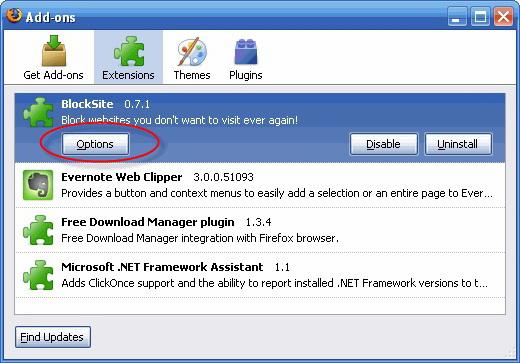
Voit rajoittaa tiettyjen käyttöoikeuksiaInternet-resurssit tässä selaimessa, kuten edellisessä tapauksessa, täytyy turvautua sen nimenomaisesti kirjoitettuun laajennukseen eli SiteBlock-laajennukseen. Asennusta varten sinun on ensin siirryttävä selaimen asetuksiin ja valittava "Laajennukset" - "Lisää laajennuksia". Avatussa verkkokaupassa Chrome etsii (hakusanan avulla) tarvittavat lisäykset ja asenna se. Kun asennus on valmis, käynnistä selain uudelleen. Siirry taas kohtaan "Asetukset" - "Laajennukset", jossa olemme jo asentaneet plugin, jota tarvitsemme. Kun syötät sen parametrit, näet ikkunan. Siinä voit kirjoittaa Internet-resurssien osoitteet, jotka sinun on suljettava ("Sivustot estää" -kentän). Jäljellä olevat kentät voidaan jättää tyhjäksi. Tallenna muutokset. Jos haluat tarkistaa, toimiiko sivuston estäminen, kirjoita osoitepalkkiin syötetyt sivustot. Tuloksena on selainviesti "Blocked by SiteBlock-laajennus".
</ p>







